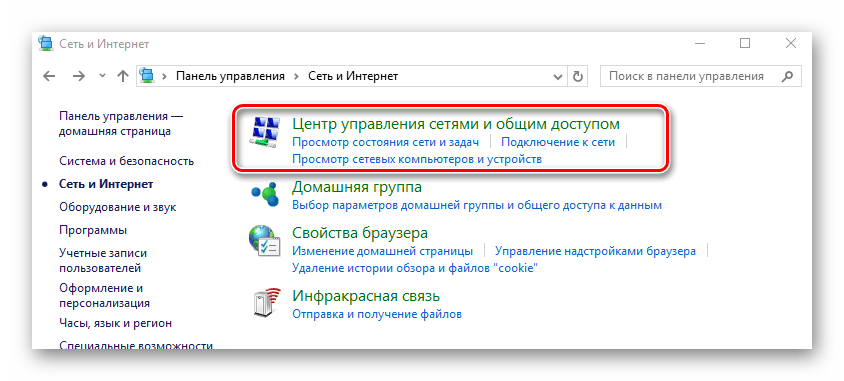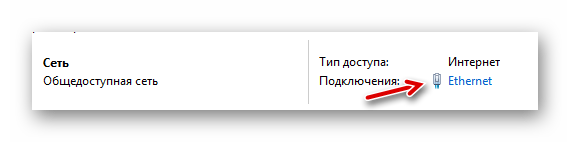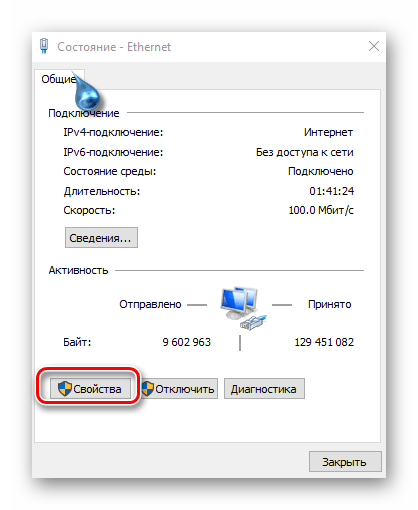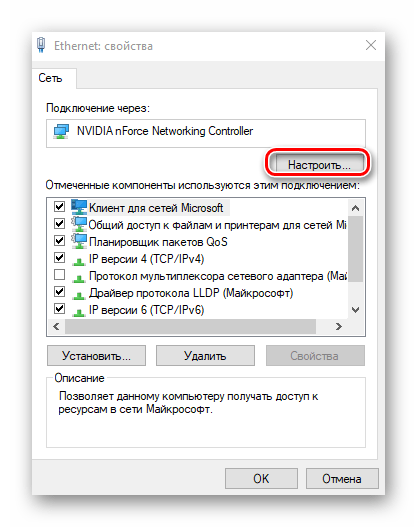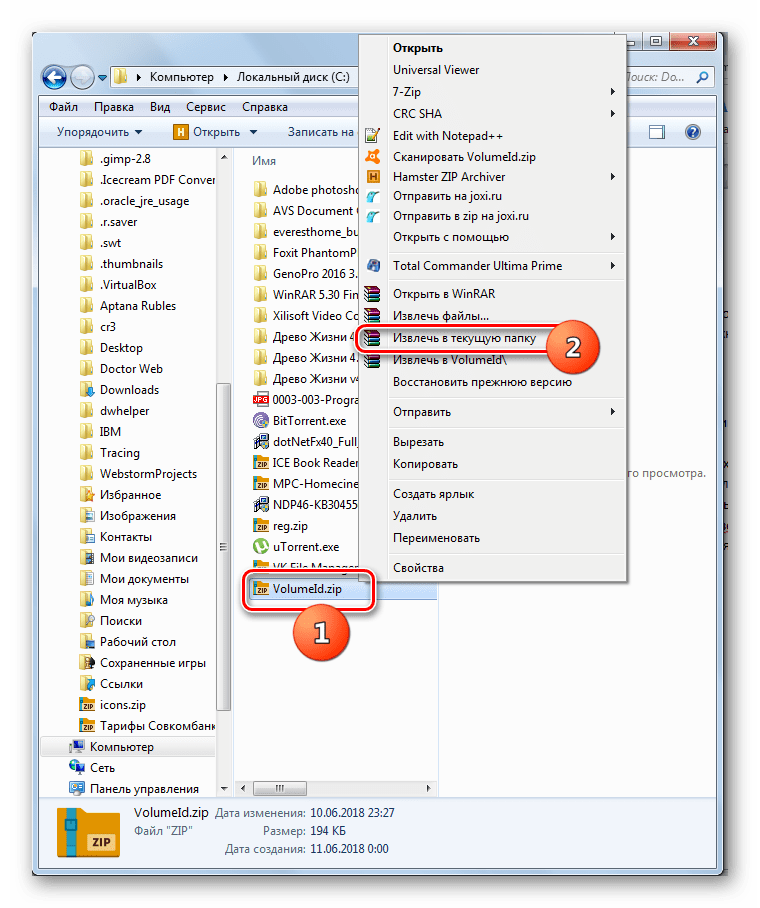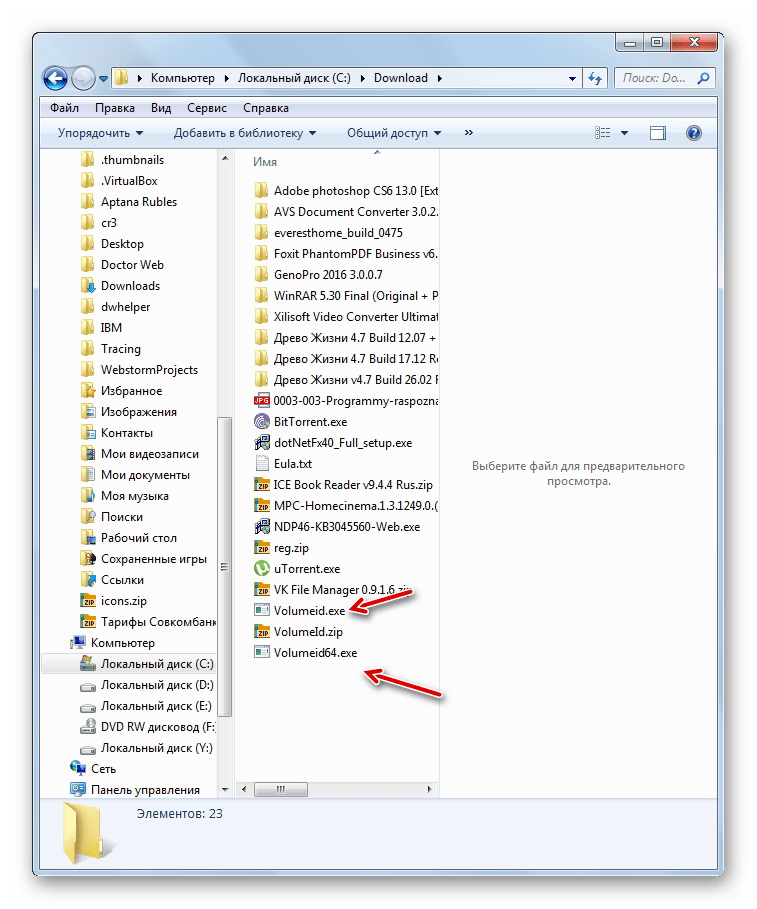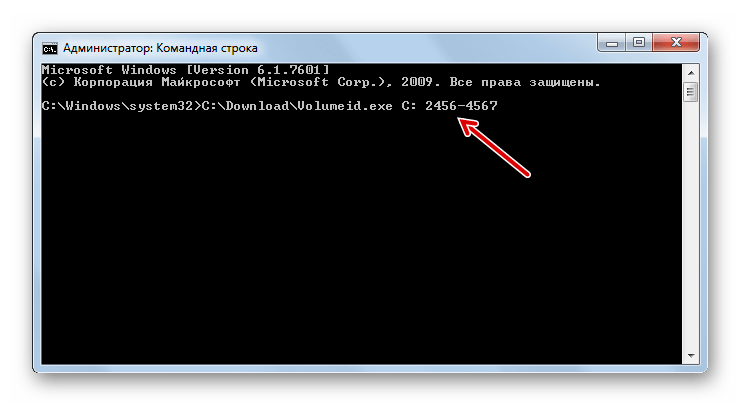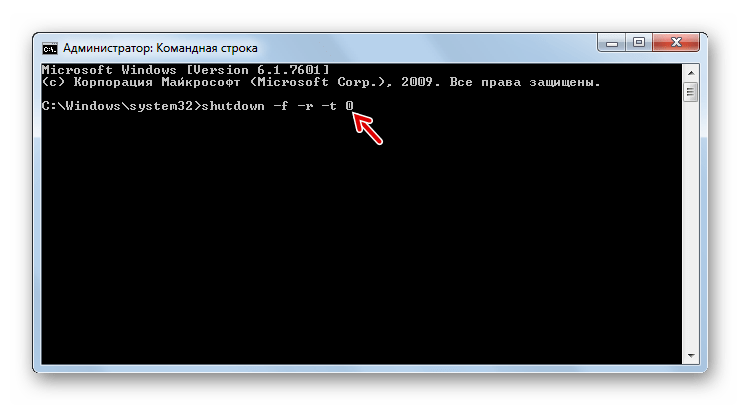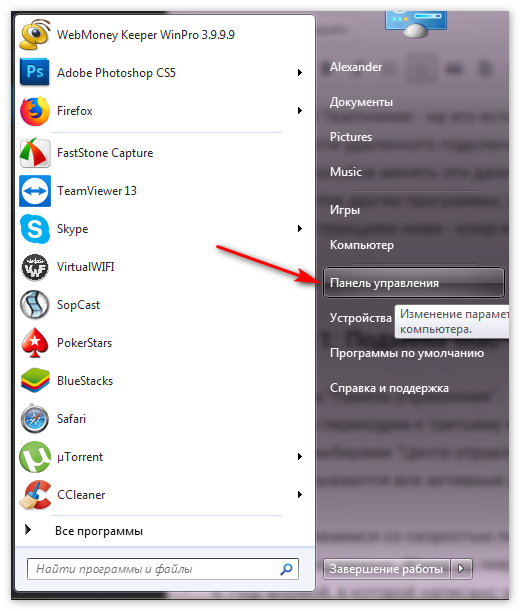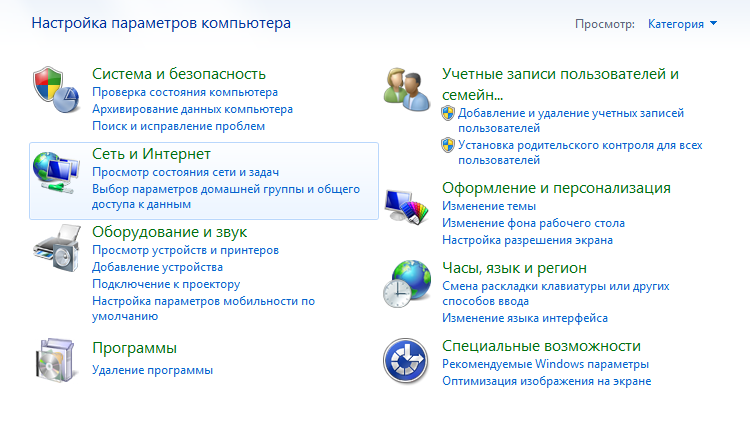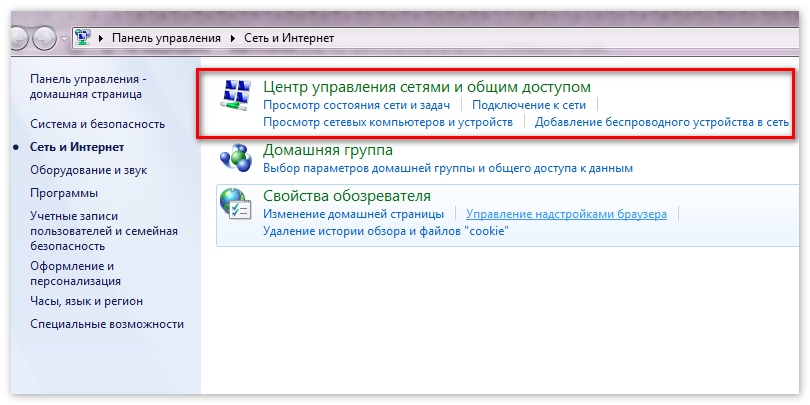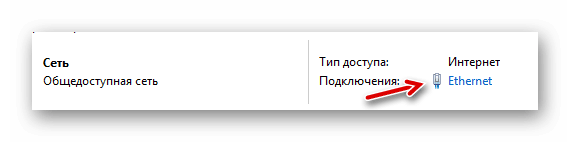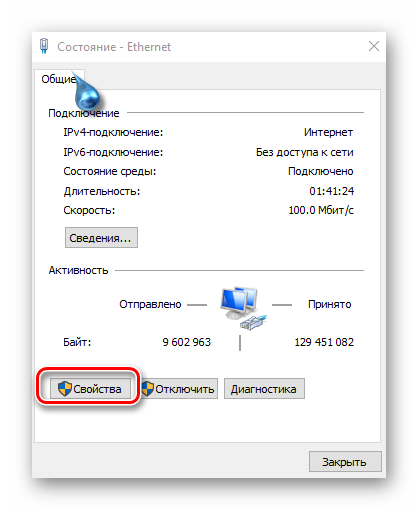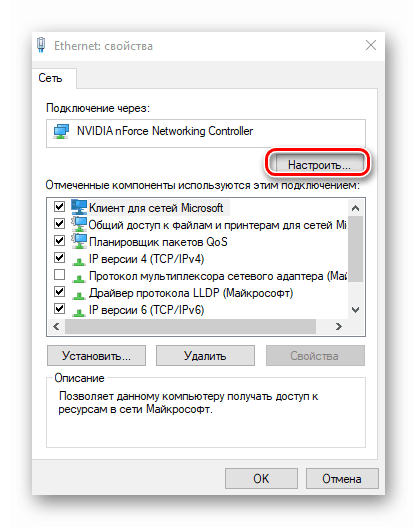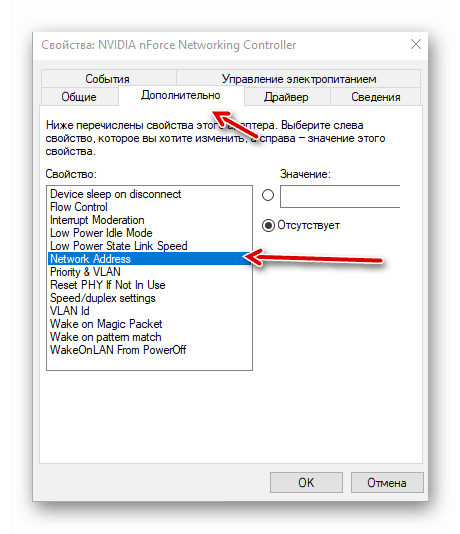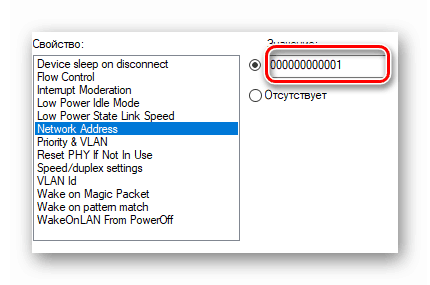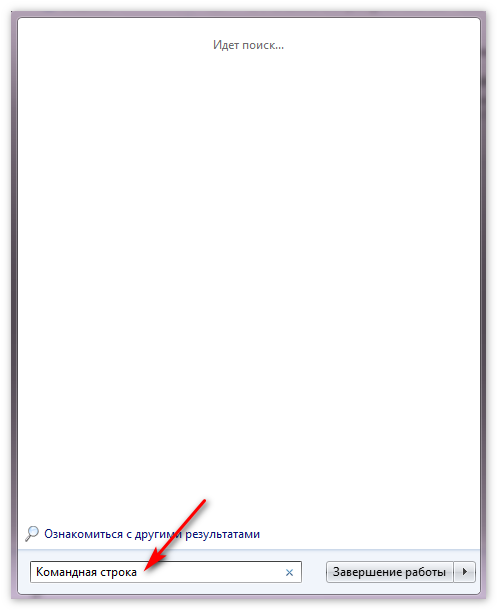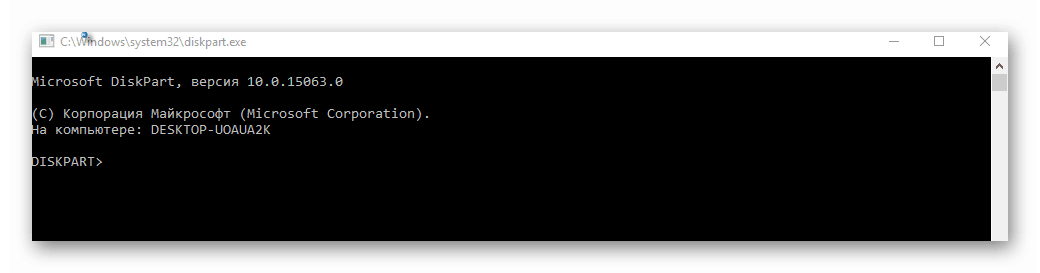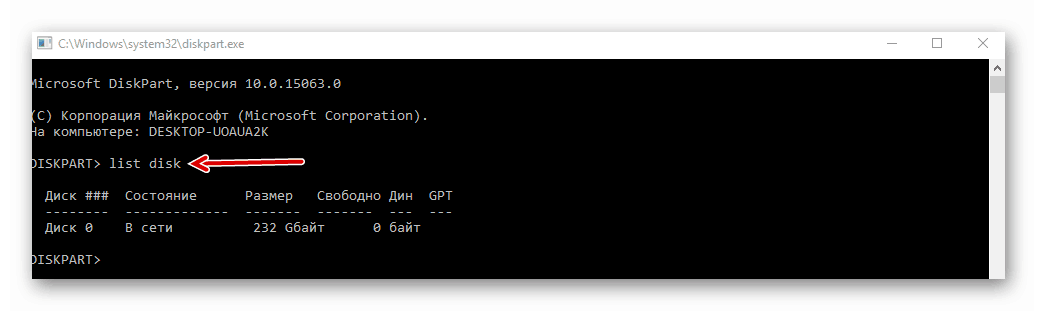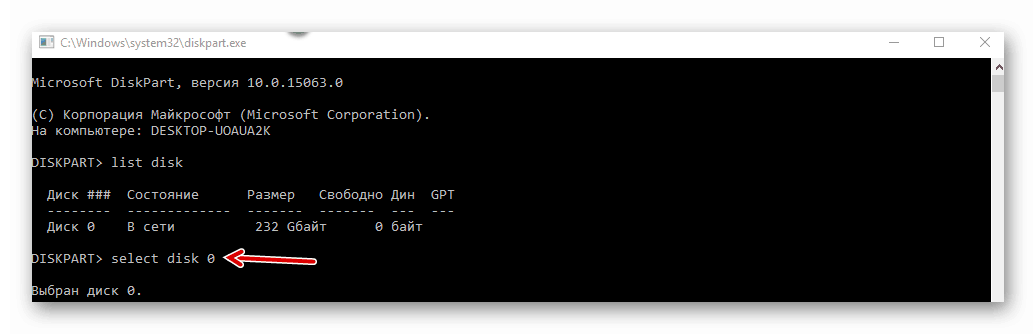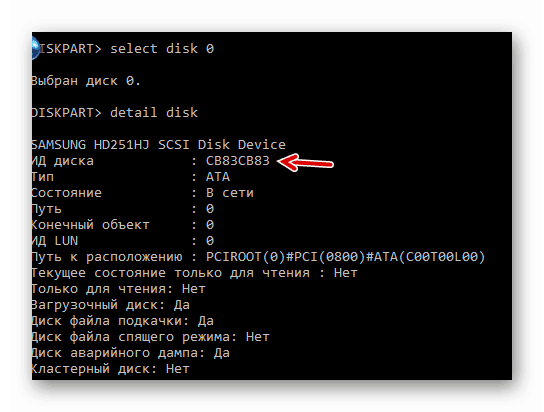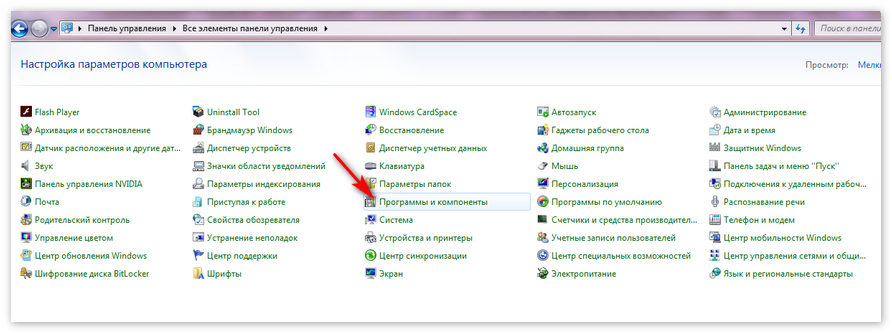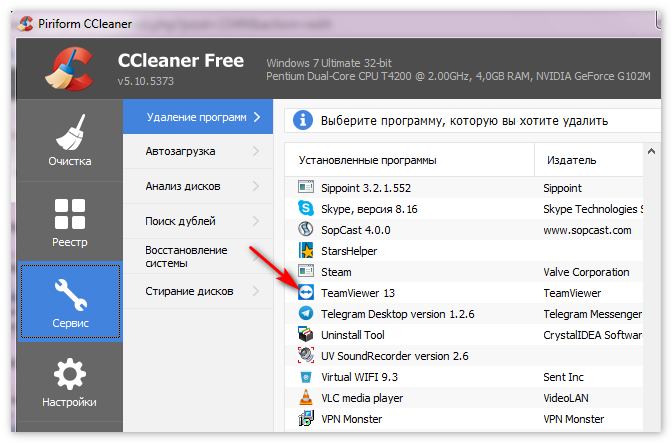- Как поменять ID TeamViewer
- Что такое ID и где его взять?
- Как изменить ID?
- Меняем ID в TeamViewer
- Как сменить ID
- Шаг 1: Смена MAC-адреса
- Шаг 2: Смена VolumeID
- Шаг 3: Переустановка TeamViewer
- Заключение
- Сменить id teamviewer android
- Как изменить ID в Teamviewer
- Смена идентификатора в Teamviewer
- Способ 1: Подмена Mac-адреса
- Способ 2: Смена Volume ID через Diskpart
- Способ 3: Переустановка ТимВивер
Как поменять ID TeamViewer
TeamViewer – простое и функциональное приложение для получения удалённого доступа к компьютеру. Утилита, созданная немецкими разработчиками, позволяет настраивать программы и операционную систему, общаться с партнёром через голосовой или текстовый чат, устраивать презентации, создавать конференции и т.д. Для подключения к компьютеру пользователю необходимо только установить приложение и ввести в TeamViewer ID и пароль удалённого ПК.
Что такое ID и где его взять?
Каждый пользователь программы Тимвивер получает уникальный идентификатор. Если сравнивать утилиту с телефонов, то ID – номер, по которому можно связаться с другим абонентом. Сразу после инсталляции программы и создания аккаунта, юзеру присваиваться идентификатор. Составляется комбинация не случайным образом, а исходя из технических особенностей компьютера, его железа.
Пользователи интересуются, как узнать ID партнёра для TeamViewer? Чтобы определить ID, пользователю нужно просто зайти в приложение. При запуске юзер увидит свой идентификатор и пароль, при помощи которого выполняется подключение.
Как изменить ID?
Многие юзеры ищут способ сменить идентификатор. Но зачем это нужно? Причина проста, во время установки пользователю нужно выбрать версию программы: бесплатную или коммерческую. При выборе платной версии юзеру предоставляется неделя на ознакомление с функциями приложения, после чего вводятся ограничения. Каждый 5 минут утилиты автоматически обрывает подключение. Решить проблему поможет только смена ID. Пользователю следует:
- Зайти в панель управления.
- Перейти во вкладку «Программы и компоненты».
- Найти приложение Тимвивер.
- Кликнуть на опцию «Удалить».
- В появившемся окне поставить птичку около «Удалить настройки», и подтвердить действие.
Однако это лишь начало. После деинсталляции приложения юзеру следует запустить CCleaner и очистить реестр. Затем нужно перейти в папке реестра и вручную найти все файлы, относящиеся к TeamViewer. Для этого используется поиск по папке. Когда все хвосты подчищены, выполняется перезагрузка компьютера.
Для получения нового ID юзеру нужно поменять MAC-адрес. В этом помогут специальные утилиты. После замены адреса сетевой карты можно заново установить TeamViewer.
Важно помнить: Во время повторной инсталляции пользователю рекомендуется выбрать некоммерческий тип лицензии, иначе придётся снова менять ID.
Источник
Меняем ID в TeamViewer
Как сменить ID
Есть несколько вариантов использования программы. Первый – коммерческий, он нужен для юридических лиц и подразумевает покупку ключа, а второй – бесплатный. Если при установке был случайно выбран первый, то со временем появится ограничение в использовании. Избавиться от него можно сменой идентификатора.
Чтобы это сделать, придется изменить два параметра:
MAC адрес сетевой карты;
- VolumeID раздела вашего жесткого диска.
- Все потому, что ID формируется на основании данных параметров.
Шаг 1: Смена MAC-адреса
- Заходим в «Панель управления», а там переходим в раздел «Сеть и Интернет – Центр управления сетями и общим доступом».
Там выбираем «Ethernet».
Там нажимаем «Настроить».
Выбираем вкладку «Дополнительно», а затем в списке «Network Adress».
Далее нас интересует пункт «Значение», там присваиваем новый MAC адрес в формате xx-xx-xx-xx-xx-xx . Например, можно сделать как на скриншоте.
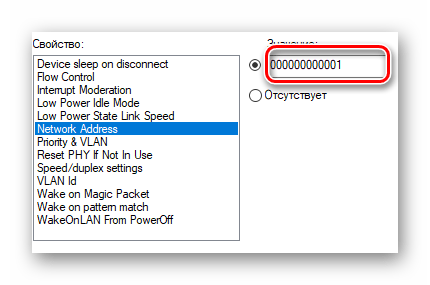
Все, с MAC адресом мы разобрались.
Шаг 2: Смена VolumeID
На следующем этапе нам требуется поменять VolumeID или, как его ещё называют, идентификатор тома. Для этого следует использовать специальную утилиту, которая так и называется VolumeID. Её можно скачать на официальном сайте компании Майкрософт.
- После загрузки требуется распаковать скачанный zip-архив с помощью любого архиватора или штатными средствами Windows.
Далее обязательно закройте все активные программы и запускайте «Командную строку» с административными полномочиями любым из тех способов, который поддерживает ваша версия Виндовс. Пропишите в ней полный путь к VolumeID.exe или VolumeID64.exe в зависимости от разрядности вашей системы. Далее поставьте пробел. Затем укажите букву того раздела, который необходимо поменять. После этой буквы не забудьте поставить двоеточие. Далее снова ставьте пробел и введите восьмизначный код, разделенный дефисом, на который хотите сменить текущий VolumeID. Например, если исполняемый файл утилиты будет находиться в папке «Download», размещенной в корневом каталоге диска C, и вы хотите сменить текущий идентификатор раздела С на значение 2456-4567 для 32-битной системы, то следует ввести такую команду:
C:\Download\Volumeid.exe С: 2456-4567
После ввода жмите Enter.
Далее произведите перезапуск ПК. Это можно сделать тут же через «Командную строку» введя следующее выражение:
shutdown –f –r –t 0
После ввода жмите Enter.
Шаг 3: Переустановка TeamViewer
Теперь осталось несколько последних действий:
Заключение
Как видите, сменить ID в TeamViewer не так просто, но все же вполне выполнимо. Главное — пройти два первых этапа, которые немного сложнее последнего. После выполнения этих манипуляций вам будет присвоен новый идентификатор.
Помимо этой статьи, на сайте еще 12470 инструкций.
Добавьте сайт Lumpics.ru в закладки (CTRL+D) и мы точно еще пригодимся вам.
Отблагодарите автора, поделитесь статьей в социальных сетях.
Источник
Сменить id teamviewer android
TeamViewer обеспечивает простой, быстрый и безопасный доступ к ПК и Mac.
С помощью TeamViewer App for Android теперь вы можете получать доступ к удаленным компьютерам, находясь вне офиса. Это программное обеспечение позволит вам оказывать поддержку или обеспечить постоянный доступ к компьютерам с удалённым обслуживанием.
Возможности:
- Возможны оперативная поддержка друзей и семьи и автоматический доступ к компьютерам (Windows, Mac, Linux) — даже во время телефонного разговора
- Передавайте файлы с Вашего мобильного устройства Android на любой компьютер и обратно
- Удобное управление удалённым компьютером с помощью жестов «multi-touch»: щелчок левой и правой кнопками мыши, перетаскивание объектов, имитация колеса мыши, масштабирование, переключение между мониторами
- Полная клавиатура, в том числе служебные клавиши — Ctrl, Alt, Windows®
- Соответствие высочайшим стандартам безопасности: шифрование сеанса AES (256 бит), обмен ключами RSA (1024 бит)
- Лёгкий доступ к компьютерам, защищённым брандмауэрами и прокси-серверами
- Удалённая перезагрузка компьютера
- Автоматическая регулировка качества
- Обзор друзей и компьютеров, находящихся в онлайне — через встроенный список компьютеров
Программа TeamViewer Free предназначена только для личного пользования, например для получения доступа к личному компьютеру или для помощи друзьям в устранении проблем с компьютером.
- Альтернативные программы для управления смартфоном с компьютера: AnyDesk, ApowerMirror и Scrcpy
- Перечень Android-девайсов, для которых разработчики Teamviewer реализовали поддержку удалённого доступа
- Онлайн-статус всех сервисов (читай серверов) TeamViewer
- Скрипт для автоматического закрытия надоедливого окна после окончания сеанса на PC
- TeamViewer Auto Close на PC
- Безопасный метод установки плагина Quick Support Addon, если во время обычной его установки выдает ошибку
- Как автоматически нажимать кнопку «Разрешить» в QuickSupport
- Инструкция по отключению запроса на скринкастинг
- Пользовательский каталог устройств, поддерживающих функцию удаленного управления
Для Android:
1. Используйте приложение Device ID Changer: Android 4-9 / Android 10 / Android 11 (требуются root/права суперпользователя)
2. Используйте моды Remote Control 15 с FakeID из раздела Скачать/Remote Control/Моды. (работа проверена на Android 4-10. Не работает на Android 11)
Для Windows:
1. Используйте репак TeamViewer от уважаемого elchupacabra с возможностью сброса ClientID. (сбрасывать ClientID нужно не только у себя, но и там, куда Вы подключаетесь)
2. TVTools + Описание — для сброса TeamViewer ID
Если все способы уже испробованы, но ничего не помогло:
Обратитесь в тех.поддержку.
Источник
Как изменить ID в Teamviewer
ТимВивер используется для удаленной поддержки клиента. Для работы в некоммерческих целях предусмотрен бесплатный режим, но если программа обнаруживает обратное — доступ блокируется. Обойти это можно изменив ИД, для чего существует несколько способов.
Смена идентификатора в Teamviewer
Сменить id Teamviewer — на это есть множество причин. Например, блокировка возможности удаленного подключения для админа, потребность создать новую сессию. Способов менять эти данные также множество. Но для этого используются другие программы, так как функции reset id в Teamviewer нет. Следуя инструкциям ниже — юзер меняет идентификатор любым понравившемся способом.
Способ 1: Подмена Mac-адреса
- Открываем “Панель управления”.
- После чего переходим к третьему меню слева “Сеть и интернет”.
- В окошке выбираем “Центр управления сетями”.
- Здесь открываются все активные и не активные соединения. Щелкаем на “Ethernet”.
- Ознакомимся со скоростью передачи данных, количеством полученных и переданных данных. Жмем на левую нижнюю кнопку “Свойства”.
- Под формой, в которой написано через что происходит подключение, располагается кнопка Настроить. Нажимаем ее.
- Здесь 6 вкладок. Чтобы изменить интернет-адреса, переходим ко вкладке “Дополнительно”.
- Жмем Network Address, видим, что есть два переключателя, которые позволяют задать собственное 12-значное значение или оставить по умолчанию. Переключаем галочку на “Значение”, указываем любые 12 цифр.
Мак адрес изменен, соответственно, ID TeamViewer также поменял значение. Когда снова возникнет потребность поменять айдишник, повторяем действие.
Способ 2: Смена Volume ID через Diskpart
Как поменять ИД Teamviewer reid через консоль? Также легко как и другими способами, к тому же это намного удобнее. Для начала проверяем установлена эта программа, если нет — скачиваем DLL Suite. С ее помощью устанавливаем требуемое приложение. Далее работает по инструкции.
- Открываем командную строку. Для этого щелкаем по Пуску, в поиске вводим “командная строка”, открываем соответствующую прогу.
- Вводим diskpart.
- В окне отображается вся информацию относительно состояния диска. Вводим list disk.
- Отмечаем диск командой select disk Х, где Х — номер диска.
- Узнаем ИД диска командой detail disk. Кроме того, пользователь получает тип диска, путь к расположению, является ли диск загрузочным.
- ID меняется командой unoteniqueid disk style=»clear:both; margin-top:0em; margin-bottom:1em;»>
Способ 3: Переустановка ТимВивер
Наиболее легкий для неопытного администратора метод, но не самый нерациональных. Ситуаций для смены id Teamviewer множество, а каждый раз удалять, после чего заново — неправильно. С другой стороны, метод подходит для использования на один раз в какой-либо непредвиденной ситуации.
- Меню ТимВивера не имеет функции переустановки, отправляемся Панель управления — Программы и компоненты.
- Ищем имя ТимВивер, правой кнопкой мыши нажимаем на программу.
- Появляется окно, где выбираем “Удалить настройки”, жмем кнопку Удалить.
- После полного удаления используем программу CCleaner, чистим реестр.
- Находим установочный файл teamviewer.exe, ставим программу на компьютер.
Таким образом происходит сброс номера идентификатора ТимВивера. Поскольку функционал программы не предусматривает такую возможность, используют способы, описанные выше.
Источник